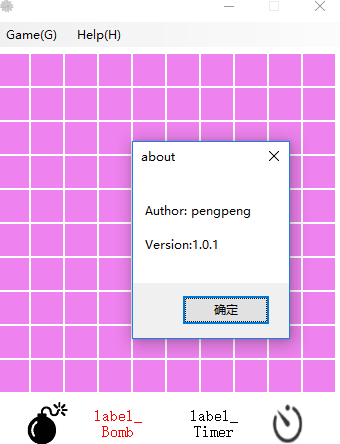扫雷游戏制作过程(C#描述):第五节、菜单操作(续)
前言
这里给出教程原文地址。
该项目已经放在github上托管。
发布版已经分享到百度网盘
菜单操作(续)
接着节前一章节的内容,我们继续完善菜单栏的功能。
我们首先,先完善Rank的选项,我们希望我们的效果是在我们点击Rank后,能弹出一个窗口,上面显示记录;那么我们就需要建立一个新的窗口,在右侧找到解决方案资源管理器,右击MineSweeper项目名,选择添加,如图所示:
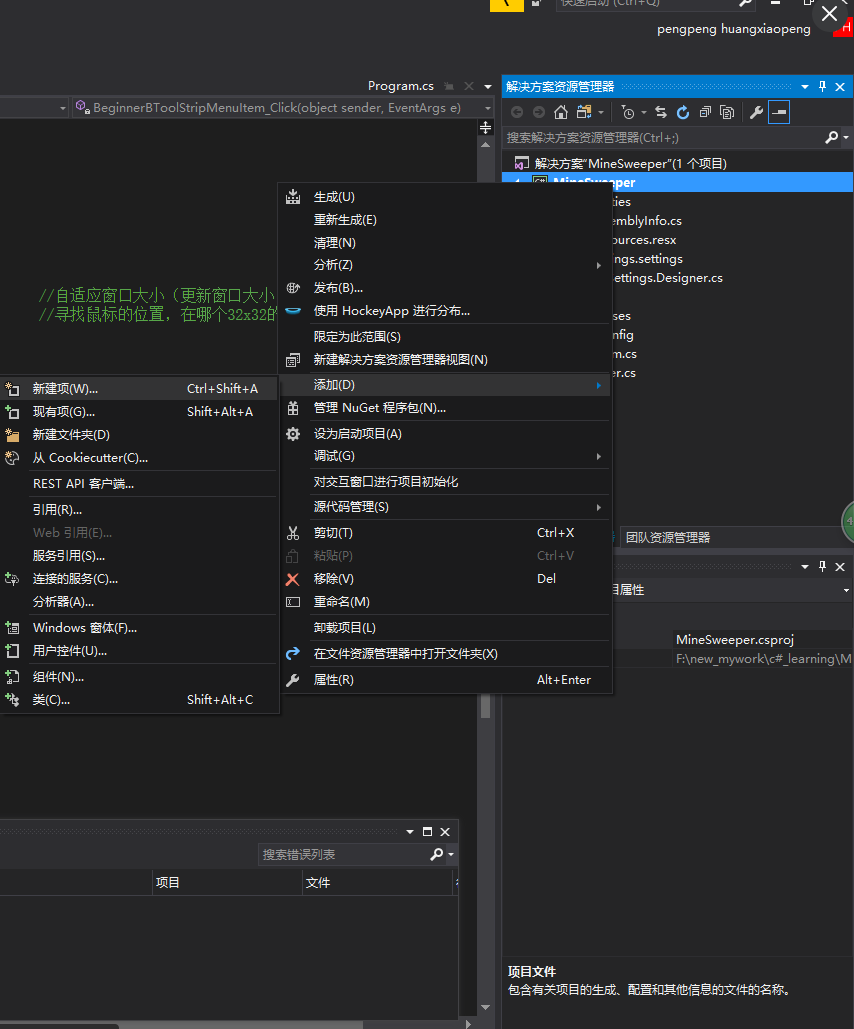
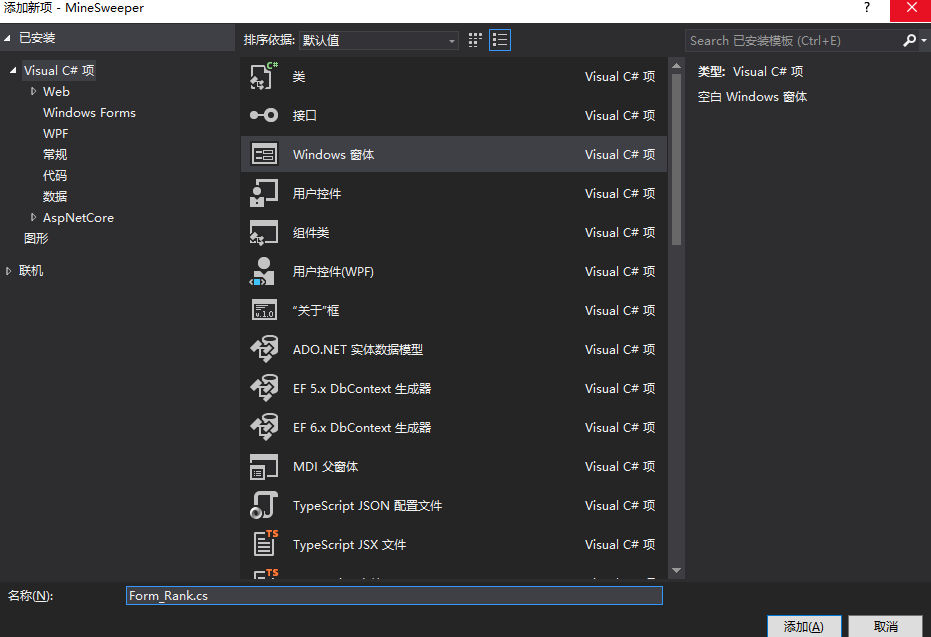
找到右下方的属性面板,修改一些属性:
- 将新建的窗口Icon属性修改为扫雷的图标。
- 将MaximizeBox属性修改为False。
- 将Name属性修改为Form_Rank。
- 将BackColor属性修改为White。
- 将Text属性修改为MineSweeper。
- 将FormBorderStyle属性改为FixedSingle。
接着在Rank窗口上做如下操作:
- 在左边工具箱面板下公共控件中找到Label控件,双击添加到窗口中,Text属性修改为初级:,并移动到合适的位置(中级和高级同理)。
- 在左边工具箱面板下公共控件中找到textBox控件,双击添加到窗口中,Name属性修改为TextBox_Beginner,并移动到合适的位置(中级和高级同理)。
- 在左边工具箱面板下公共控件中找到Button控件,双击添加到窗口中,Text属性修改为重置,Name属性改为Reset,并移动到合适的位置(取消同理,Name改为Cancel)。
效果如下:
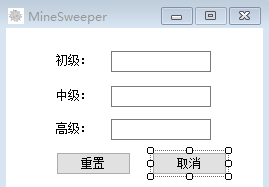
现在我们又有三个数据初级记录,中级记录,高级记录需要保存下来,双击Settings,做如下修改:

分别双击重置按钮和取消按钮,进入其代码区,进行如下修改:
private void Reset_Click(object sender, EventArgs e)
{
Properties.Settings.Default.beginner = 999999999;
Properties.Settings.Default.intermediate = 999999999;
Properties.Settings.Default.expert = 999999999;
Properties.Settings.Default.Save();
this.TextBox_Beginner.Text = "999999999";
this.TextBox_Importmediate.Text = "999999999";
this.TextBox_Export.Text = "999999999";
}
private void Cancel_Click(object sender, EventArgs e)
{
this.Close();
}
我们希望Form_Rank窗口在弹出时,便显示数据,所以需要在对其进行初始化:
public Form_Rank()
{
InitializeComponent();
this.TextBox_Beginner.Text = string.Format("{0}", Properties.Settings.Default.beginner);
this.TextBox_Importmediate.Text = string.Format("{0}", Properties.Settings.Default.intermediate);
this.TextBox_Export.Text = string.Format("{0}", Properties.Settings.Default.expert);
}
现在Form_Rank窗口已经做的差不多了,现在需要在按下菜单栏中的Rank,跳出此窗口,并且此Form_Rank窗口出现在Sweeper窗口的正中央。回到Sweeper.cs,双击菜单栏中的Rank,进入其代码区,做如下修改:
private void RankRToolStripMenuItem_Click(object sender, EventArgs e)
{
Form_Rank k = new Form_Rank();
int h = (this.ClientSize.Height - k.ClientSize.Height) / 2;
int w = (this.ClientSize.Width - k.ClientSize.Width) / 2;
k.Show();
k.Location = new Point(this.Location.X + w, this.Location.Y + h); //控制位置
}
运行后效果如下:
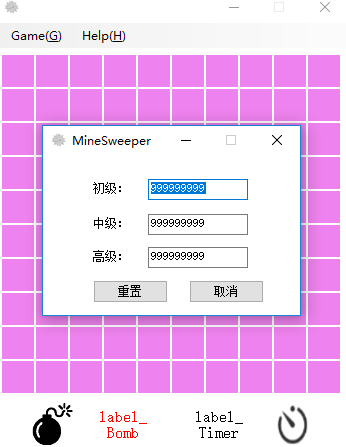
对于声音Audio,我们需要把声音设置保存到Settings中,如下图:
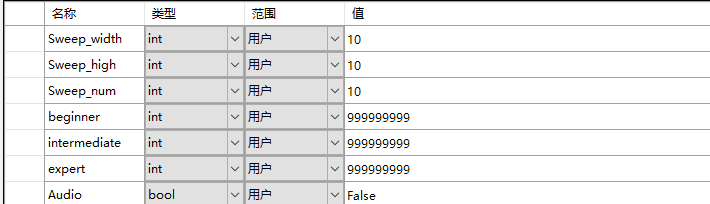
双击Audio,进入代码区,做如下修改:
private void AudioAToolStripMenuItem_Click(object sender, EventArgs e)
{
Properties.Settings.Default.Audio = !Properties.Settings.Default.Audio;
AudioAToolStripMenuItem.Checked = Properties.Settings.Default.Audio;
Properties.Settings.Default.Save();
}
并在程序开始运行时,需要初始化在函数public Form_Main()增加:
AudioAToolStripMenuItem.Checked = Properties.Settings.Default.Audio; //初始化音量设置
运行效果如下:
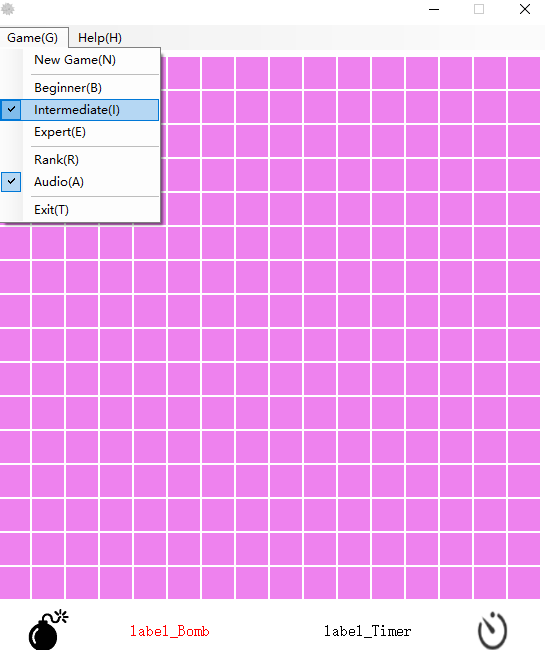
双击菜单Help下的about,进入其代码区,做一些修改(此处本人做的粗糙,你可以发挥你的想象力,进行更改)
private void AboutAToolStripMenuItem_Click(object sender, EventArgs e)
{
MessageBox.Show("Author: pengpeng\n\nVersion:1.0.1", "about");
}
运行后效果如下